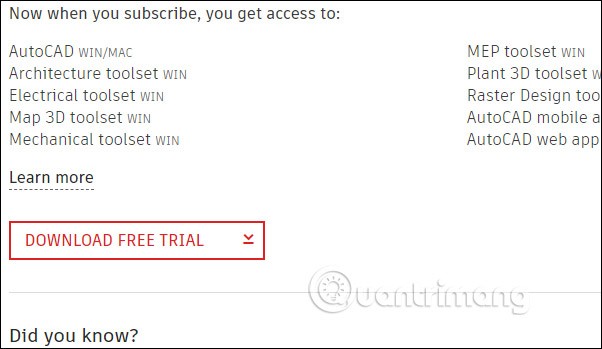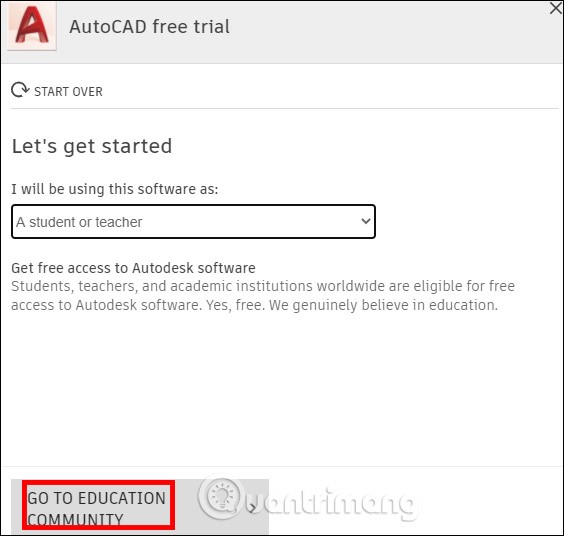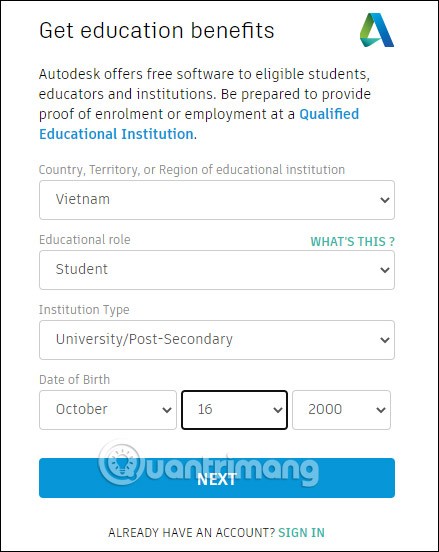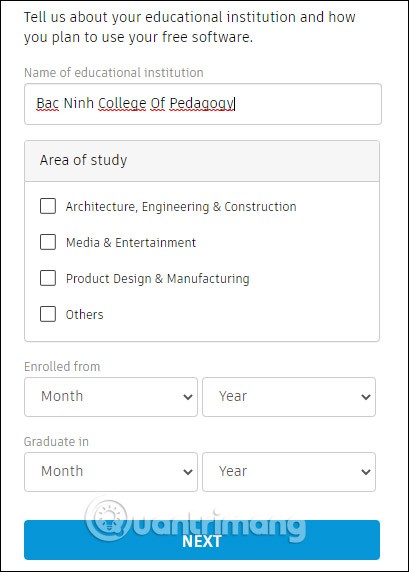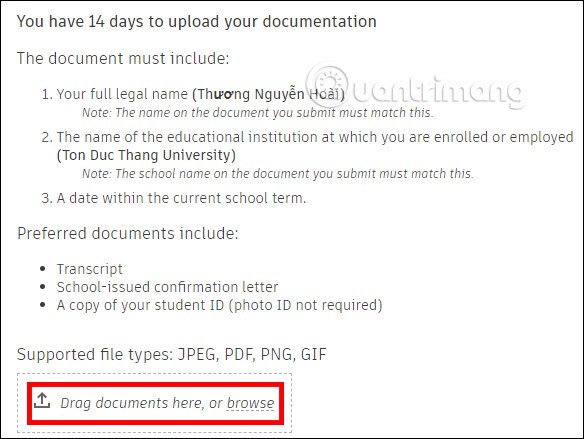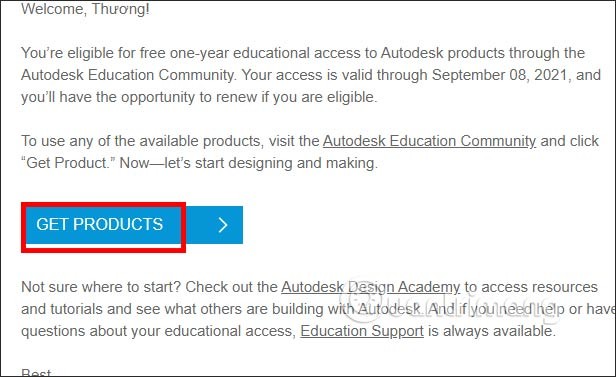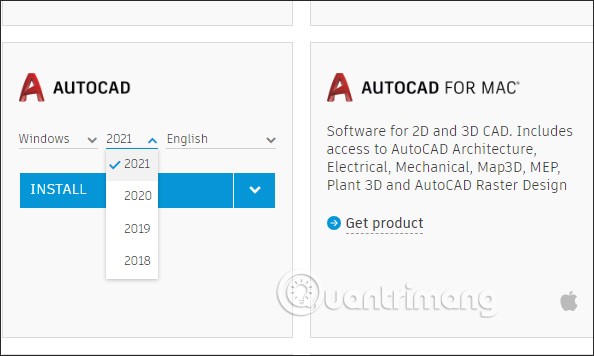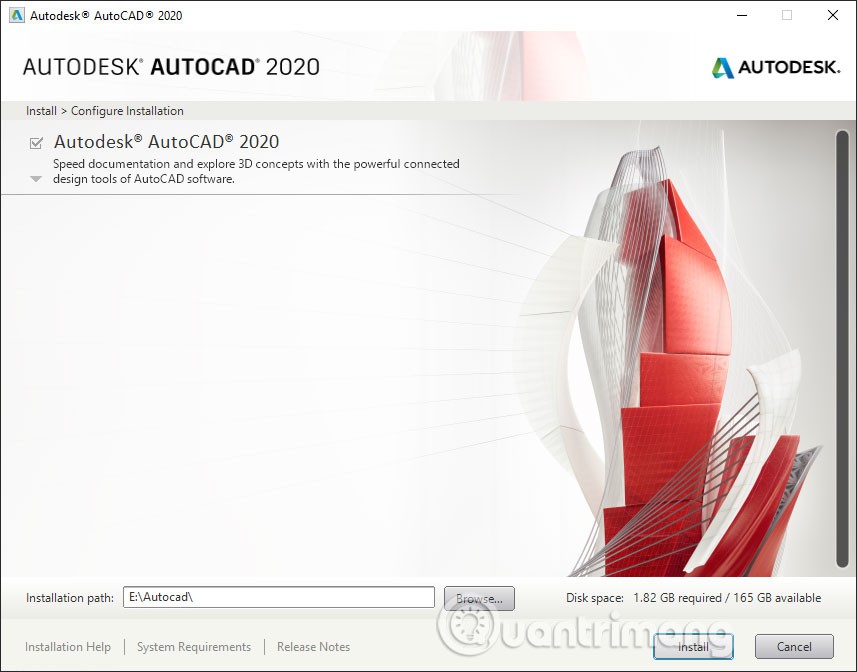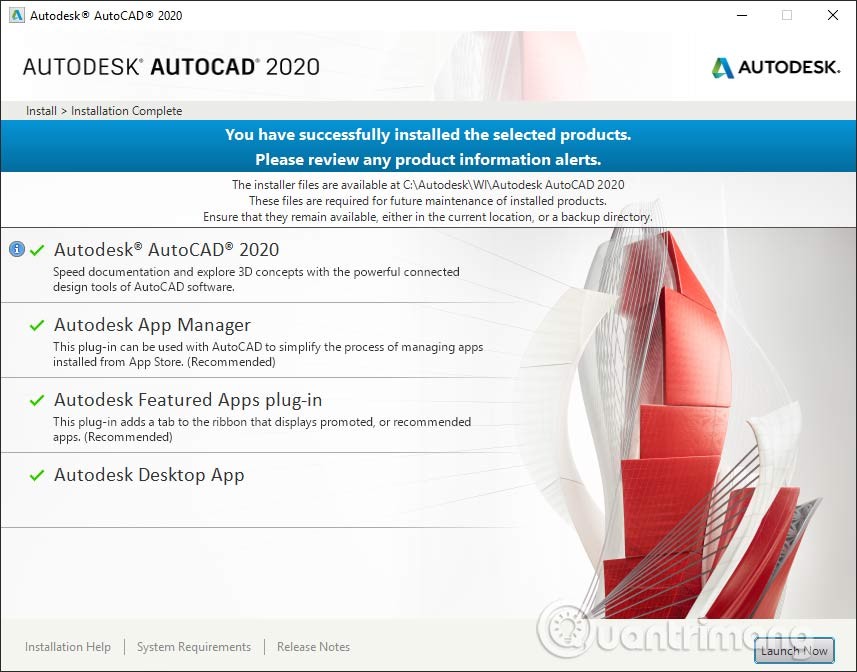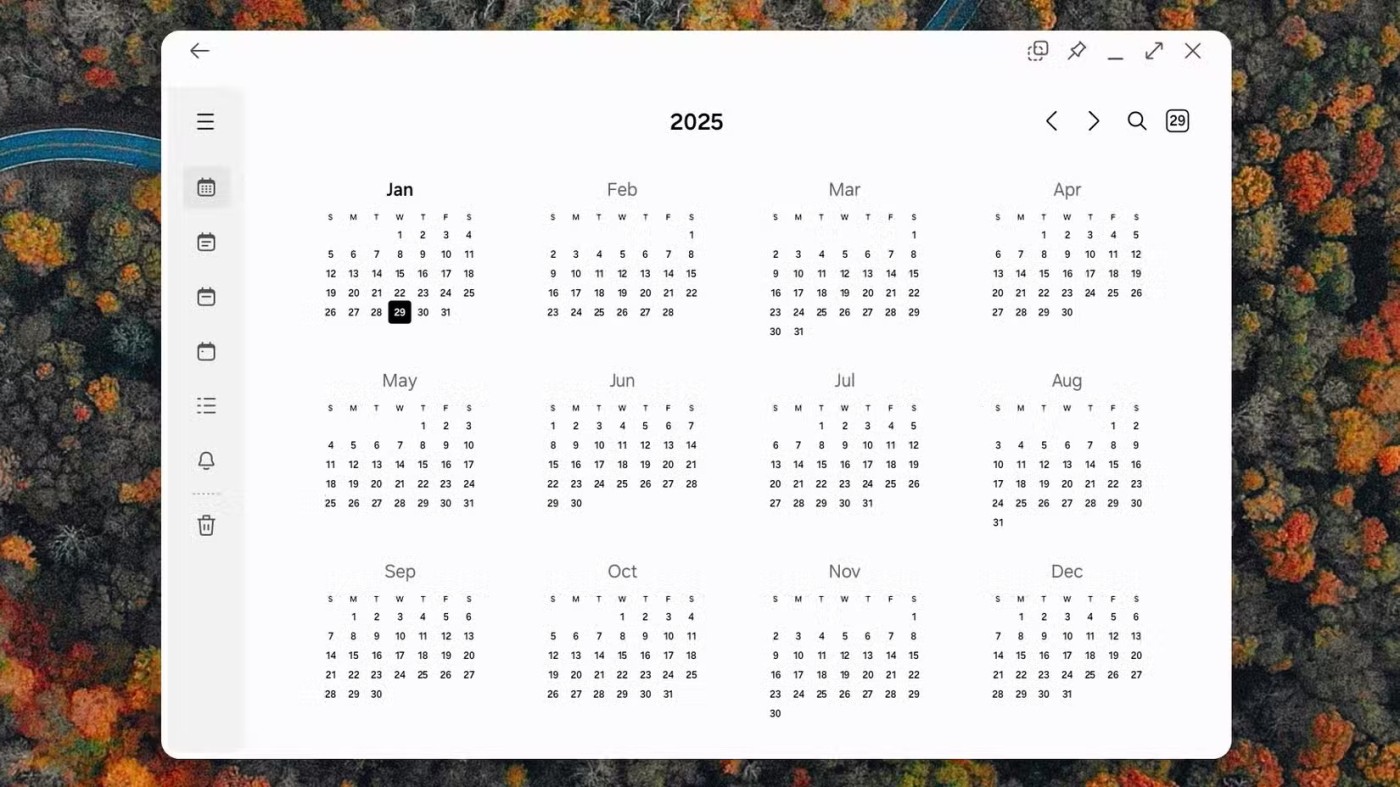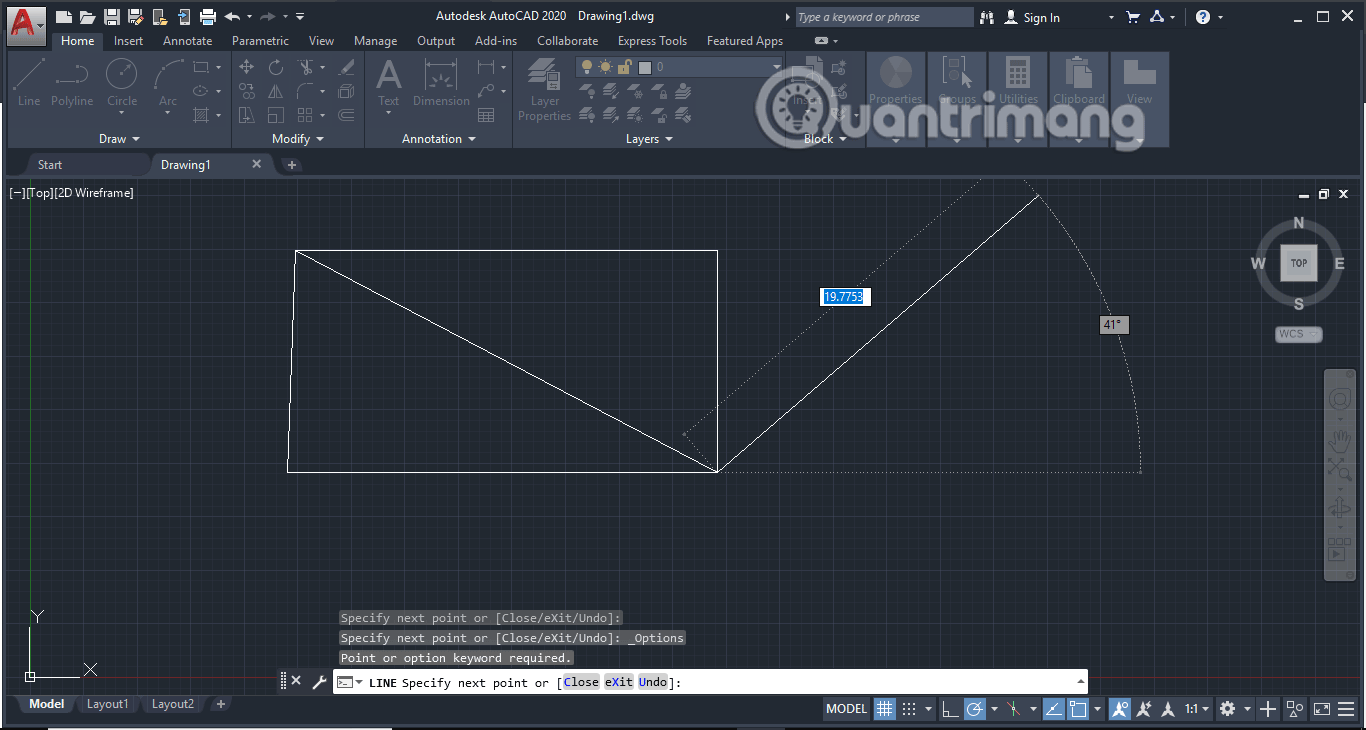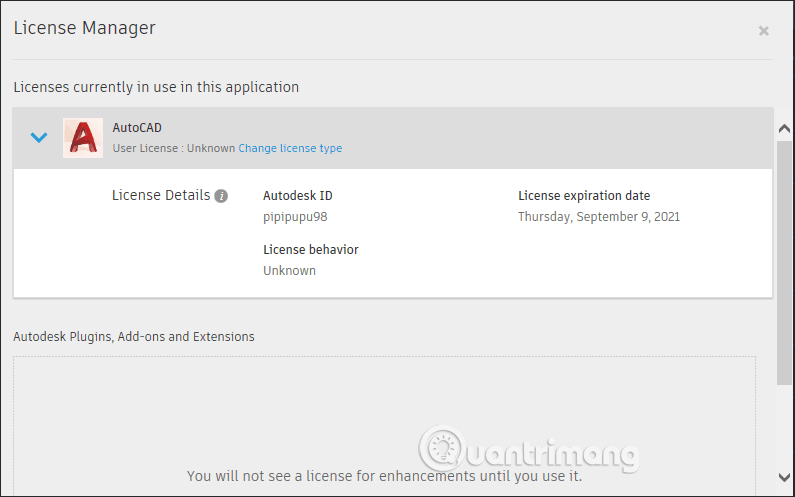Autodesk AutoCAD 2020 heeft een gratis te downloaden programma voor studenten, studenten of docenten met auteursrechtelijk beschermde software. Gebruikers hoeven alleen de identiteitsbewijzen van studenten of docenten van Autodesk te overleggen om te bevestigen dat ze de producten van het bedrijf mogen gebruiken voor hun onderwijs- en leerwerkzaamheden. Het onderstaande artikel legt uit hoe lezers een gratis AutoCAD-licentie kunnen installeren.
Hoe installeer ik een gratis AutoCAD 2020-licentie?
Let op : Autodesk zal ons vragen om documenten te uploaden waaruit blijkt dat u een student of docent bent. Wanneer u persoonlijke gegevens invoert, moeten deze overeenkomen met de gegevens in de documenten. Als je geen studentenkaart hebt, kun je er een van iemand anders lenen.
Stap 1:
Eerst klikt u op onderstaande link om de AutoCAD-software te downloaden. Klik op Gratis proefversie downloaden .
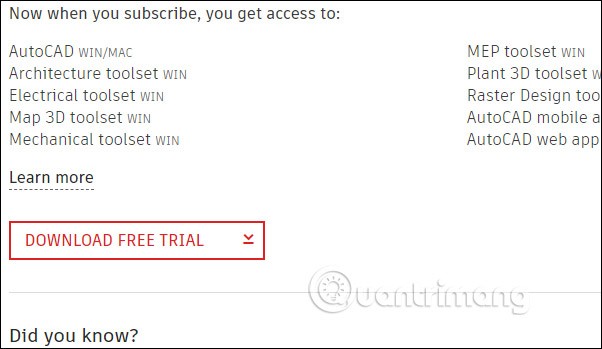
Stap 2:
Selecteer nu de software die u wilt downloaden als AutoCAD en klik op Volgende . Ga vervolgens naar de interface voor minimale configuratie om de software te installeren en klik op Volgende om door te gaan.

Stap 3:
In deze interface selecteert u een leerling of docent en klikt u hieronder op GA NAAR ONDERWIJSCOMMUNITY .
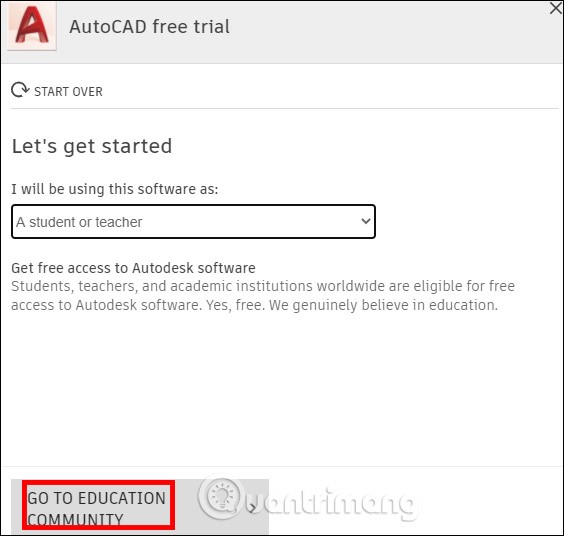
Stap 4:
Op dit punt moet de gebruiker alle persoonlijke gegevens invullen en daarna hieronder op Volgende klikken .
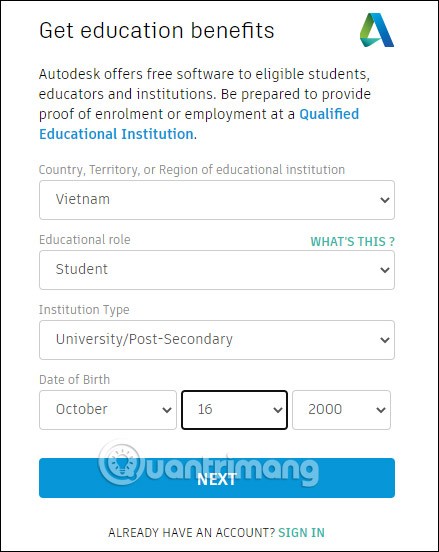
Vul vervolgens ter bevestiging informatie in over de school of plek waar u lesgeeft.
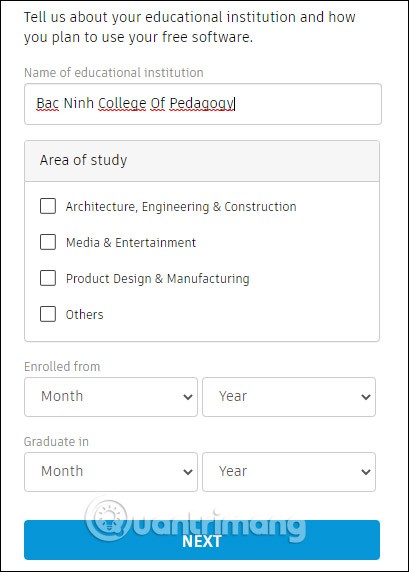
Vervolgens wordt u via de interface gevraagd uw studentenkaart of een ander document te uploaden waarmee u uw identiteit aan Autodesk kunt bewijzen. U heeft maximaal 14 dagen de tijd om uw afbeelding te uploaden. Zodra het downloaden is voltooid, stuurt Autodesk een melding dat de documenten zijn geverifieerd en per e-mail naar uw account zijn verzonden. Het kan 20 uur duren om dit te verifiëren.
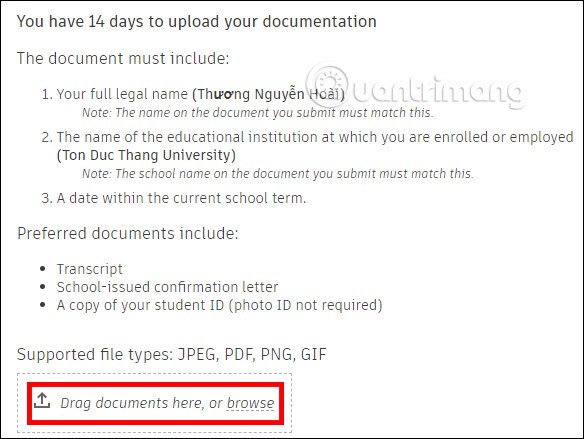
Stap 5:
Wanneer de verificatie succesvol is, stuurt Autodesk een e-mail zoals hieronder weergegeven. U klikt op Producten ophalen en wordt doorgestuurd naar de website van Autodesk. Meld u nu aan bij uw geregistreerde persoonlijke account.
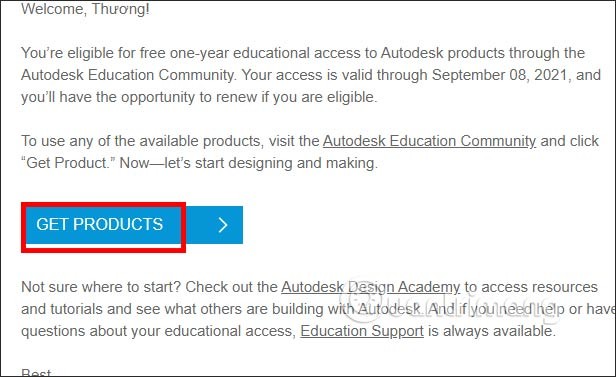
Stap 6:
In de Autocad-software kiezen we de versie die we willen downloaden , de nieuwste is 2021. Vervolgens klikken we op het installatiebestand om de software te installeren. Let op : AutoCAD vereist dat u uw computer opnieuw opstart, dus u moet uw werk opslaan.
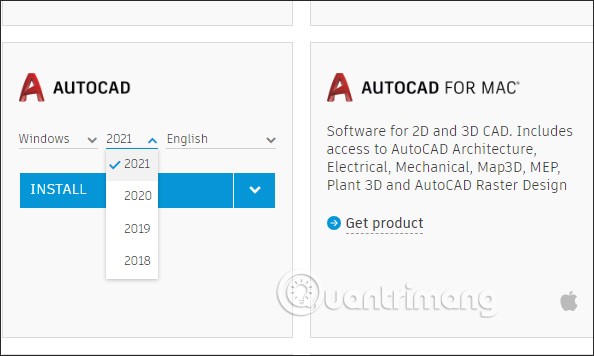
Stap 7:
Klik tijdens het downloadproces op de knop Bladeren… om de map te selecteren waarin u het installatiebestand wilt opslaan en klik vervolgens op Installeren.
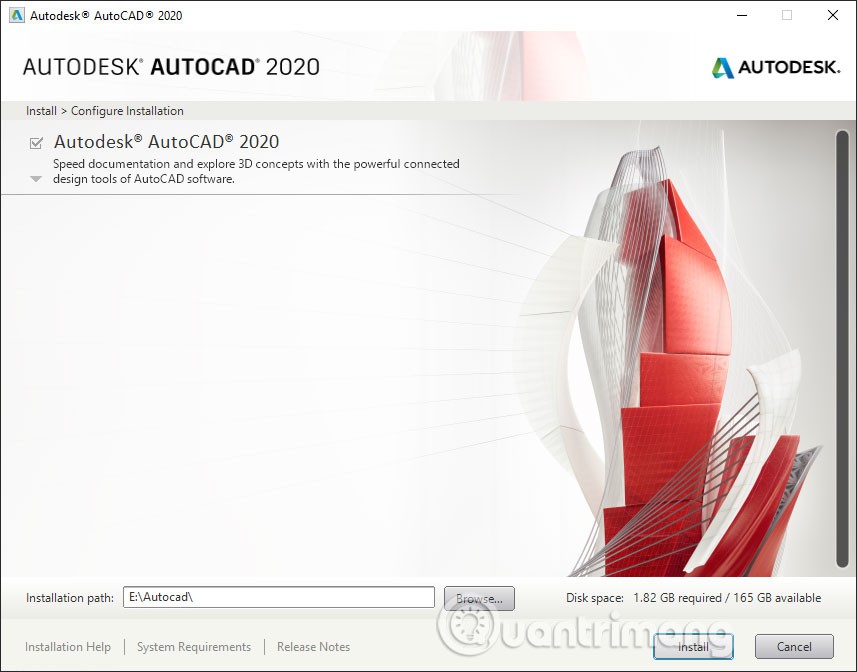
Wanneer het installatieproces is voltooid, klikt u op Starten om de software te starten.
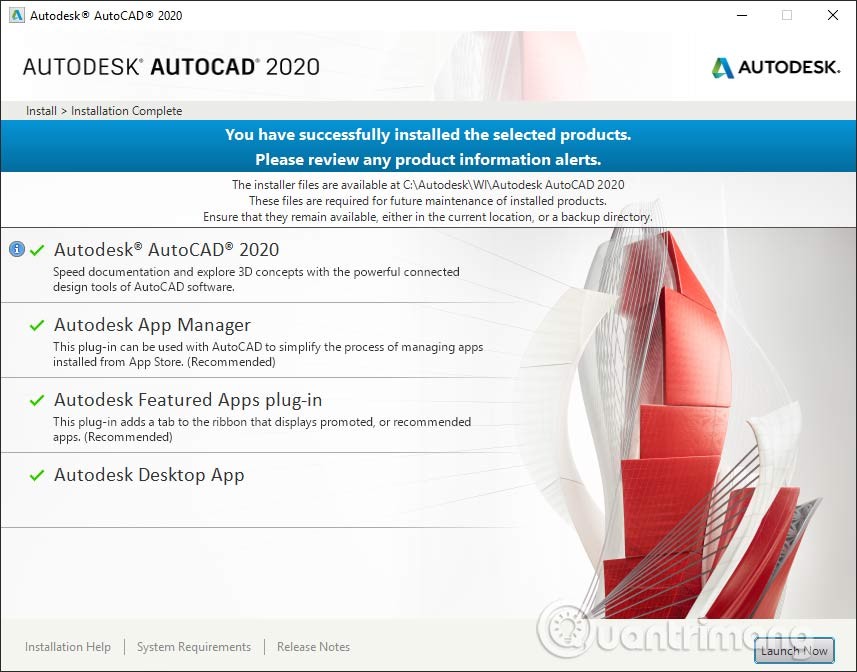
Stap 8:
In de software-interface wordt u gevraagd om Enkel of Groep te gebruiken.
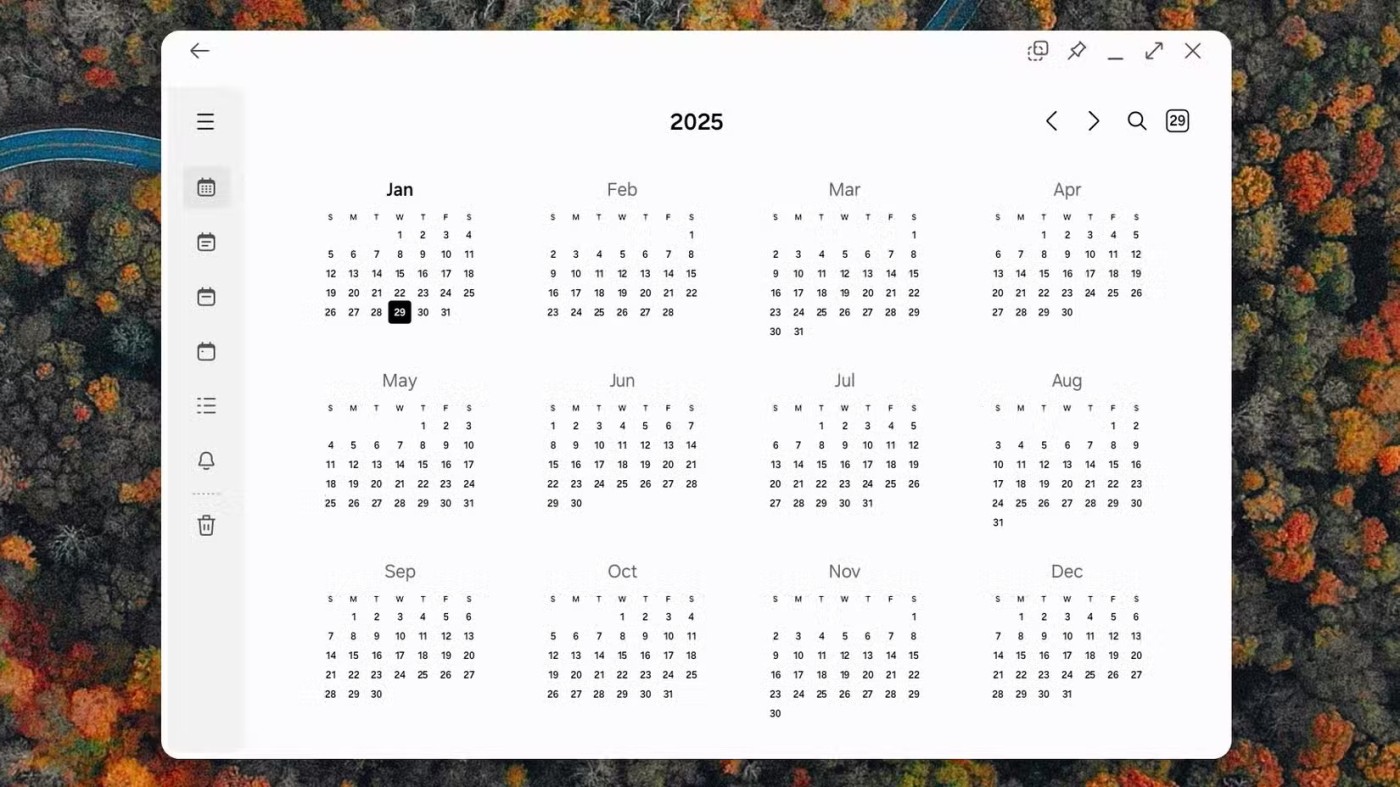
Meld u vervolgens aan bij uw persoonlijke account om de software te gebruiken en u bent klaar. Hieronder ziet u de interface van de gelicentieerde AutoCAD 2020-versie.
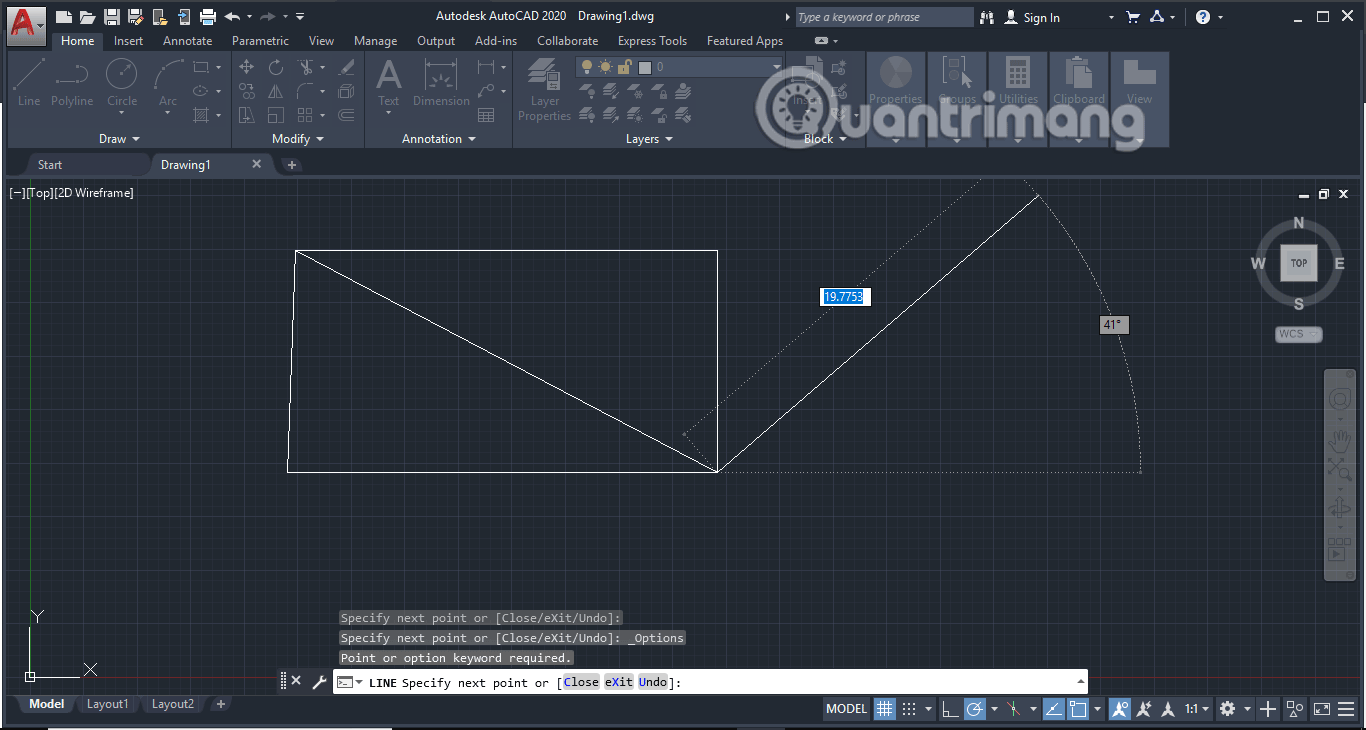
Wanneer u op de accountnaam klikt en Licentie beheren selecteert… om de licentievoorwaarden te zien. Wij kunnen Autocad gratis gebruiken totdat de studentenkaart verloopt.
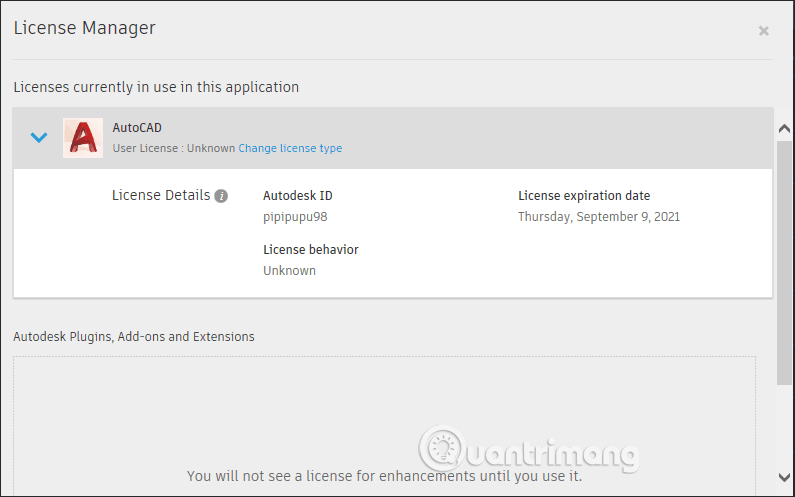
Zie ook: